-
Великобритания+44 (20) 4577-20-00
-
США+1 (929) 431-18-18
-
Израиль+972 (55) 507-70-81
-
Бразилия+55 (61) 3772-18-88
-
Канада+1 (416) 850-13-33
-
Чехия+420 (736) 353-668
-
Эстония+372 (53) 683-380
-
Греция+30 (800) 000-02-04
-
Ирландия+353 (1) 699-43-88
-
Исландия+354 (53) 952-99
-
Литва+370 (700) 660-08
-
Нидерланды+31 (970) 1027-77-87
-
Португалия+351 (800) 180-09-04
-
Румыния+40 (376) 300-641
-
Швеция+46 (79) 008-11-99
-
Словакия+421 (2) 333-004-23
-
Швейцария+41 (22) 508-77-76
-
Молдова+373 (699) 33-1-22
 Русский
Русский
Как создать туннель Ngrok
- Главная
- База знаний
- Как создать туннель Ngrok
Мы уже немало рассказали о Ngrok, теперь пришло время поделиться инструкцией по созданию туннеля. Это важная особенность, которая может вам понадобиться во время работы с ПО, что существенно облегчит жизнь. Давайте разбираться, как же это можно сделать.
Серия статей о Ngrok:
Как создать туннель
Чтобы создать локальный HTTP порт извне, воспользуйтесь командой http. Для этого нужно просто указать порт в качестве параметра, например для порта 80:
$ ngrok http 80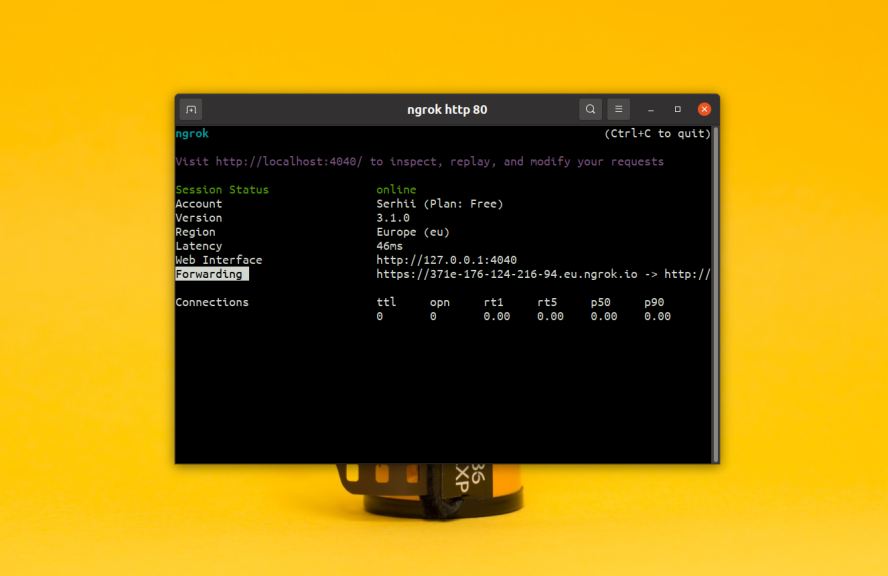
Как только туннель начнет свою работу в терминале появится информация о его состоянии. В поле Forwarding не составит труба обнаружить URL, Именно по этому УРЛ вы сможете получить доступ к сервису. Во время первого запуска Ngrok предупредит, что данный ресурс доступен посредством Ngrok.
Вам останется только нажать Visit Site:
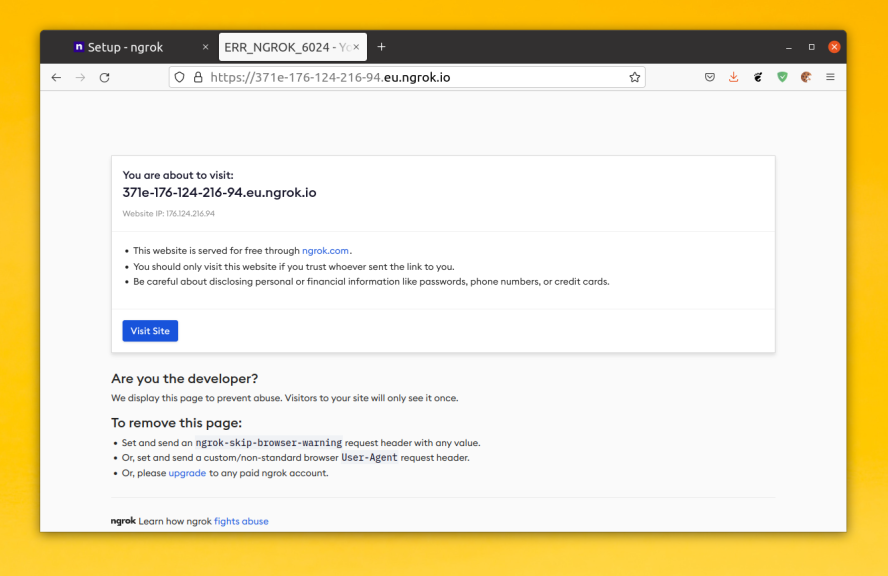
Дальше станет доступен сервер и содержимое сайта:
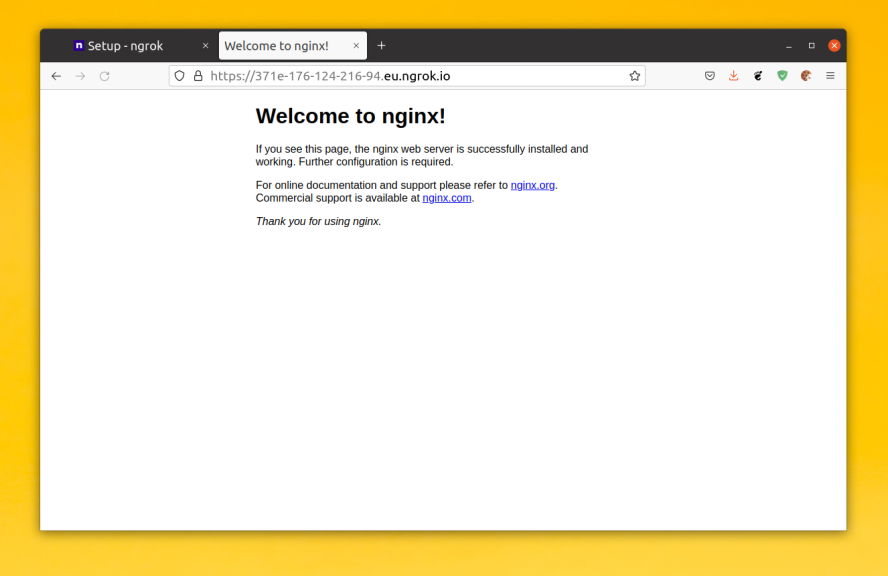
Чтобы обеспечить возможность заходить другим пользователям следует добавить HTTP авторизацию. Есть следующая опция, которая позволяет это сделать --basic-auth:
ngrok http --basic-auth="user:password" 80После этого для доступа к сайту необходимо будет ввести пароль. Если для вашего локального сайта необходимо указать Host, то это можно сделать с помощью опции --host-header. Например, для замены домена на example.local используйте такую команду:
ngrok http --host-header="example.local" 80По умолчанию сервис будет доступен извне по HTTPS. Если вы хотите чтобы он был доступен только по HTTP используйте опцию --scheme. Например:
ngrok http --scheme="http" 80Если вы хотите сделать доступным порт на другой машине, укажите её IP адрес вместе с портом. Например, для 192.168.1.143:
ngrok http 192.168.1.143:80Мы разобрали, как создавать туннель, теперь вы знаете о Ngrok еще больше!






































